Slik løser du iPhone Screen Frozen Issue
Når en enhet som iPhone ikke klarer å utføreordentlig blir selv de enkle oppgavene veldig utfordrende. Selv om det er en av de mest sofistikerte og pålitelige dingsene i markedet, fremdeles kan du komme rundt alvorlige programvare- og maskinvareproblemer, som hvis ikke håndterer riktig kan gjøre livet ditt veldig vanskelig. En av problemene som er kjent for å forlate brukerne i panikk og utmattet, kalles en "Frozen iPhone". Problemet er at enheten reagerer og brukeren ikke kan gjøre noe. Heldigvis er det et veldig vanlig problem, og vi har noen enkle rettelser som du kan implementere hjemme selv. Her er hva du skal gjøre når iPhonen din fryser.
Så hvis du håndterer en frossen iPhone, så er detmå være veldig frustrerende for deg. Som en frossen iPhone betyr, vil enheten ikke svare noe på, og du vil ikke kunne gjøre noe med den, den vil ikke engang svare på berøring. Ikke bli for bekymret, hurtigkorrigeringene blir diskutert nedenfor. Her er hva du skal gjøre når iPhone fryser;
Måte 1: Tving omstart når iPhone fryser
Force Restart er en veldig effektiv prosedyre åfikse eventuelle mindre problemer med iPhones, så når du har en frossen iPhone i hendene, må du Tvinge igang enheten på nytt med håp om at den kan løse problemet. Men de fleste brukere vet ikke hvordan de skal slå av iPhone når de er frossne, enn si Tving på å starte enheten på nytt.
Måte 2: Tving lukk alle kjørende apper
App Store er fylt med millioner av apper, og ikke alle av dem er perfekte. Det er godt mulig at en av appene du bruker muligens forstyrrer ytelsen til enheten.
Så, du må lukke alle appene, bare trykk påHjem-knappen to ganger. Det åpnes en appliste, finn appen du tror er kilden til problemet og lukk den. Hvis du gjør dette fikser enheten, er du god til å gå, ellers kan du gå videre til neste løsning.

Måte 3: Tilbakestill alle innstillinger
Hvis iPhone er frosset på Apple-skjermen, tilbakestiller du alle innstillingene, muligens vil det løse problemet. Slik tilbakestiller du enheten.
Gå til Innstillinger på iPhone, og trykk deretter på "Generelt".
Etter det trykker du på "Tilbakestill" og deretter på "Tilbakestill alle innstillinger".
Til slutt blir du bedt om passordet ditt for bekreftelse, oppgi det og innstillingene tilbakestilles.
Å tilbakestille iPhone vil muligens fikse den frosne skjermen, og du vil ikke være nødt til å håndtere en svarløs iPhone lenger.
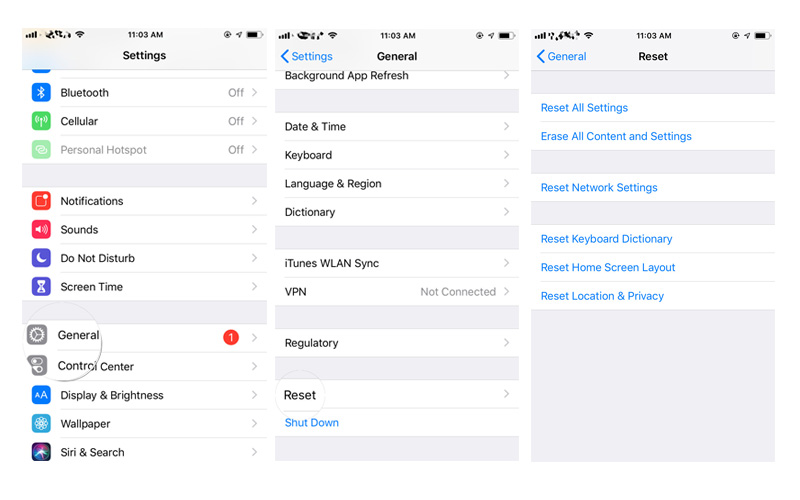
Måte 4: Prøv ReiBoot Repair iPhone uten iTunes / Datatap
Dette er en annen måte å reparere iOS på, menuten iTunes og uten tap av data. Vi kommer til å bruke et tredjeparts iOS-reparasjonsverktøy for å fikse problemet med enheten, programvaren heter https://www.tenorshare.com/products/reiboot.html. Det er et eksepsjonelt iOS-reparasjonsverktøy, bør du bruke tjenestene sine hvis iPhone-skjermen er frossent, vil dette programmet fikse enheten i løpet av få minutter uten å slette filene engang.
Trinn 1: Start med å laste ned ReiBoot-konfigurasjonsfilene fra internett og installer deretter programmet.
Trinn 2: Start nå programmet på datamaskinen din og koble den frosne iPhone til datamaskinen ved hjelp av en datakabel.
Trinn 3: Gå deretter til ReiBoot-grensesnittet og velg "Reparer operativsystem", så blir du videresendt til neste panel der du trenger å klikke på "Start reparasjon" for å fortsette.

Trinn 4: I neste del av prosedyren blir du bedt om å laste ned firmwarefilen som er nødvendig for prosedyren. Så velg et sted på harddisken din, og klikk deretter "Last ned".

Trinn 5: Etter at fastvaren er lastet ned, kan du klikke på "Start reparasjon" for å begynne å fikse enheten.

Bunnlinjen
Derfor blir du ikke for bekymret hvis din iPhoneer frosset, alle effektive fikser er detaljert i artikkelen. Det er et veldig vanlig problem med enheten, folk blir for det meste panikk fordi de prøver å svare noe på når de prøver å gjøre noe. Prøv først den vanlige metoden som Force Reboot eller Rest the Settings, men hvis de ikke fungerer, gå videre til de mer unnvikende prosedyrene som å bruke ReiBoot for å fikse iOS osv.





![[Full guide] Fix A Frozen Screen iPhone](/images/iphone-fix/full-guide-fix-a-frozen-screen-iphone.jpg)


![[Full Solutions] Slik løser du iOS 11/12 Update Frozen på iPhone / iPad](/images/ios-11/full-solutions-how-to-fix-ios-1112-update-frozen-on-iphoneipad.jpg)
